Windows 11 in Windows 10 zaslon, kako omogočiti in onemogočiti
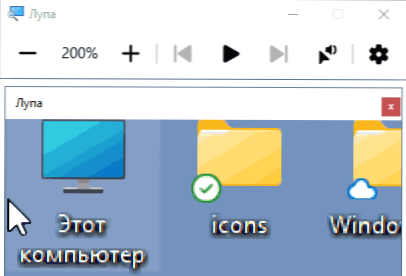
- 4844
- 482
- Ralph Price IV
Windows zaslon v sistemu Windows redko uporablja večina, vendar orodje, ki je uporabno za nekatere uporabnike, ki omogoča povečanje dela zaslona za ljudi z oslabljenim vidom.
V teh preprostih navodilih za začetnike uporabnike o tem, kako omogočiti lublji zaslona v sistemu Windows 11 in Windows 10, kombinacijo tipk ali v parametrih sistema, pa tudi kako jo onemogočiti, če je bila funkcija uporabljena ali je obrnjena ali je obrnjena Ko vstopite v sistem (v tem primeru, pojdite na članek o nastavitvi parametrov lupa zaslona).
Vroče tipke zaslona lupa za vklop, odklop in dodatna dejanja
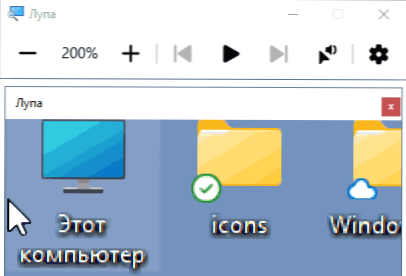
Najhitrejši način za vklop zaslona je uporaba vročih tipk (in s svojo pomočjo je pogosto možno naključno vključitev), koristne bodo tudi, če je treba funkcijo prekiniti:
- Če želite vklopiti lupo zaslona, pritisnite tipke Windows (tipka z Windows Emblem) + "Plus" (ključna slika simbola +).
- Kliknite tipke, da izklopite žago zaslona Windows + esc.
Z vročimi tipkami lahko nadzirate dodatne parametre pri uporabi zaslona:
- Ključ Windows v kombinaciji s tipko minus zmanjšuje lestvico in Windows in plus - Poveča.
- Ctrl+alt+m (M - angleščina) Spremeni način ali predstavitev lupa zaslona. Na primer, privzeto se zažene na celotnem zaslonu, s pomočjo določene kombinacije. Na te iste načine lahko preklopite ločeno: Ctrl+alt+f - celozaslonski način, Ctrl+alt+d - pritrjeno okno, Ctrl+alt+l - Preprosta lupa zaslona (plavajoče okno).
- Ctrl+alt+vrzel začasno prikazuje celoten zaslon (ko se njegov ločen del poveča).
- Ctrl+alt+vhod - Branje z zaslona (odpoved - v skladu s katerim koli ključem).
Na zaslonu lupa obstajajo druge krmilne zmogljivosti z uporabo tipk za modifikator, ki jih najdete v parametrih, o katerih o tem.
Vklop in izklop zaslona v parametrih
Včasih je morda treba vklopiti ali odklopiti lupa zaslona v parametrih, vklopiti ali onemogočiti njegov samodejni zagon pri vstopu v sistem. Potrebne parametre boste našli v naslednjih razdelkih:
- V sistemu Windows 11 - Parametri - posebne zmogljivosti - lupa zaslona. Upoštevajte, da za vklop ali odklop samodejnega začetka boste morali klikniti puščico desno od točke vklopa/onemogoči.
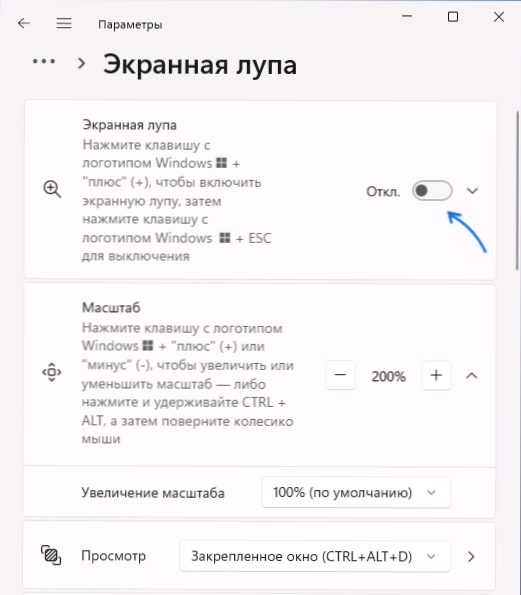
- V sistemu Windows 10 - Parametri - Posebne funkcije na levi strani izberemo "zaslon za zaslon". Samodejne nastavitve zaganjanja, če je potrebno, najdete takoj po razdelku lestvice povečanja.
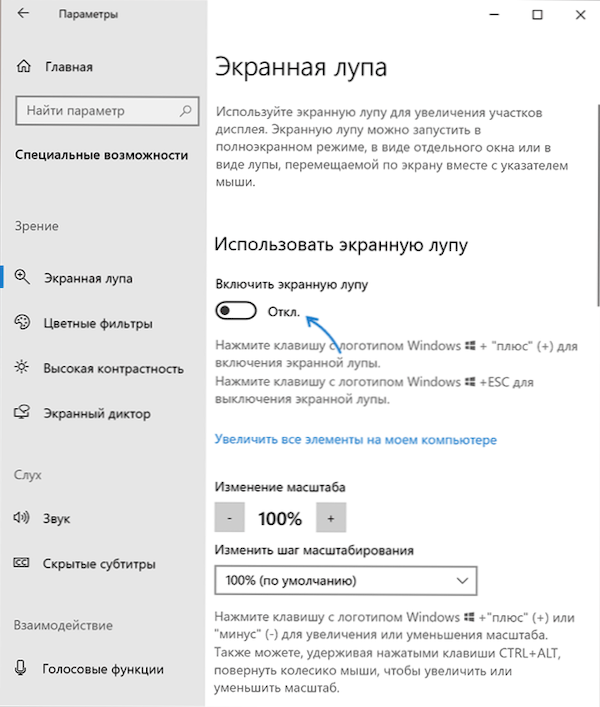
Če ste aktivni uporabnik funkcij, priporočam, da preučite druge razpoložljive nastavitve, na primer, morda bi bilo koristno spremeniti korak skaliranja: na primer se bo lestvica spremenila pri uporabi vročih tipk za spremembe v lestvici.
- « Privzete nastavitve napak CMOS CECKSUM, naložene pri prenosu - kako jo popraviti
- Pri zagonu LoGilde je prišlo do napake.DLL ni našel določenega modula - kako ga popraviti »

